دانلود نرم افزار انتقال برنامه به مموری
آموزش بهترین روش انتقال نرم افزارها به مموری کارت در آندورید
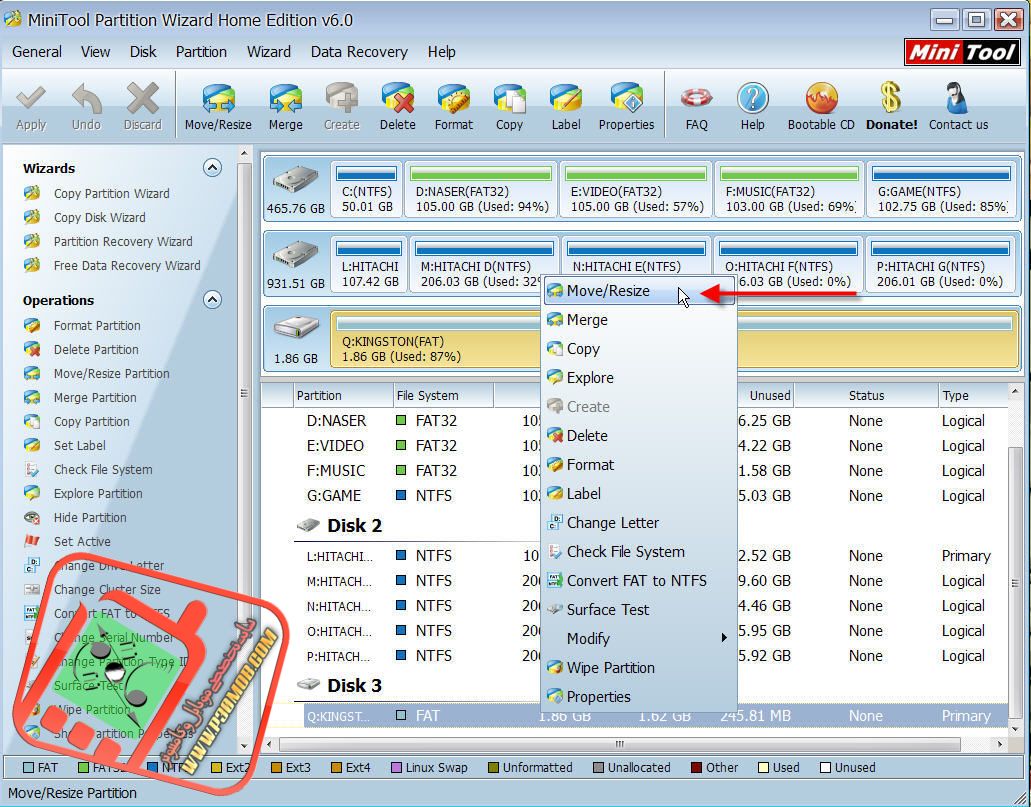
>> لطفا در صورت استفاده در سایت های دیگر ذکر منبع رو فراموش نکنید<< مقدمه: در این آموزش ساده ترین روش انتقال نرم افزارهای نصب شده رو به مموری کارت براتون یاد میدم. خودتون بهتر میدونید که میزان حافظه داخلی تعدادی از گوشی ها برای نصب نرم افزار کمه و نیاز هست که ما برنامه ها رو روی مموری کارت نصب کنیم تا به این مشکل غلبه کنیم. من تو اینترنت 10 ها روش برای این کار دیدم ولی این روشی که من میخام یادتون بدم نسبت به بقیه روش ها ساده هست و دردسرش کمتر و البته خیلی خیلی کاربردی تر هست. شاید نرم افزار app2sd رو بشناسید. با این نرم افزار که روش نصب پردردسری داره کلیه نرم افزارها هنگام نصب به مموری کارت منتقل میشن ولی من نرم افزاری رو بهتون معرفی میکنم که فقط اون نرم افزارهایی رو که میخایین به مموری کارت انتقال بدین. به نظر من بعضی از نرم افزارها بهتره که تو حافظه داخلی خود گوشی نصب بشن مثل: صفحه کلید مجازی – برنامه های شماره گیری و ... چون گاها ممکنه ما مموری کارت نداشته باشیم و بدون مموری کارت نمیتونیم این نوع برنامه ها رو داشته باشیم ولی با این نرم افزار میتونین برنامه های ضروری رو روی حافظه گوشی داشته باشین تا بتونین در مواقع ضروری از این برنامه ها هم استفاده کنید. نرم افزاری که در این آموزش قصد داریم روی گوشی نصبش کنیم نرم افزار LinK2SD هست. برای این نرم افزار هم مثل برنامه app2sd پارتیشن دوم لازم هست ولی اصول کار در دو مورد متفاوت هست:1- به جای اینکه پوشه data/app/ لینک قرار داده بشه (که باعث میشه کلیه نرم افزارها به مموری کارت منتقل بشن) شما میتونید فقط نرم افزار مورد علاقه خودتون رو به مموری کارت انتقال بدین.2- LinK2SD رابط کاربری بهتری داره و میتونید با اون روی نرم افزارهاتون مدیریت داشته باشین و میتونید فقط با یک کلیک نرم افزار رو به مموری کارت و یا حافظه داخلی گوشی انتقال بدین.ویژگی های نرم افزار:1- ایجاد لینک و حذف لینک (منظور همون انتقال نرم افزار هست ) برای فایل های apk – dex – lib. یعنی با این نرم افزار میتونید این سه نوع فایل رو به مموری کارت انتقال بدین. بهتره بدونید که وقتی نرم افزار روی گوشی نصب میشه مجموعه ای از 5 نوع فایل روی گوشیتون نصب میشه که عبارتند از: apk – dex – lib – data – cache که این نرم افزار میتونه سه نوع ذکر شده در بالا رو منتقل کنه ولی قادر به انتقال فایل های data و cache نیست که البته سایز این دو فایل مجموعا از 10 کیلوبایت تجاوز نمیکنه!!!2- لیست برنامه ها نشون میده که کدوم برنامه لینک شده یا نه!3- قابلیت مرتب سازی و فیلتر کردن برنامه ها.4- نشان دادن میزان حافظه مموری کارت – حافظه داخل – و میزان حافظه پارتیشن ...
دانلود و آموزش انتقال برنامه ها به مموری کارت در اندروید با Link2SD
به کمک این نرم افزار میتونید خیلی راحت برنامه هارو به مموری کارت گوشی منتقل کنید تا دیگه با مشکل کمبود حافظه ی داخلی رو به رو نشین، این روش مخصوص گوشی های روت شده هست و روی اندروید 1.6 به بالا جواب میده!مراحل کار1- روی گوشی USB Debugging رو از مسیر Setting –> Applications –> Development فعال کنید2- Unknown Sources رو از مسیر Setting –> Applications فعال کنید3 - نرم افزار Link2sd دانلود و روی گوشیتون نصب کنید.LINK2SD4- نرم افزار MiniTool رو روی کامپیوتر نصب کنیدMiniTool Partition Wizard Professional 7.5.0.1 + Portable - مدیریت پارتیشن | دانلود رایگان نرم افزار5- گوشی رو توی حالت Mass Storage به کامپیوتر وصل کنید(از Card Reader هم میتونید استفاده کنید) و از تمام محتویاتش یه بک آپ روی کامپیوترتون بگیرید6- حالا نوبت به پارتیشن بندی مموری میرسه، برنامه ی Minitool رو اجرا کنید، در سمت راست دیسک های متصل شده به کامپیوتر رو میبینید، دیسک دوم مربوط به مموری گوشی شماست(البته درصورتی که حافظه ی دیگه ای به کامپیوتر وصل نباشه)7- دیسک 2 رو انتخاب کنید و روی گزینه ی move/resize کلیک کنید، توی پنجره ی باز شده انتهای نوار آبی رنگ رو به اندازه ی سایز موردنظرتون برای پارتیشن دوم به سمت چپ بکشید(معمولا 512 مگابایت تا 1 گیگ) و ok رو انتخاب کنید8- بعد از این کار مموری گوشی شما به دو قسمت تبدیل میشه روی پارتیشن جدید، راست کلیک کنید و create رو انتخاب کنید9- اگر پیغامی زیر رو مشاهده کردید yes رو انتخاب کنید10- توی پنجره ی باز شده، در قسمت Create as گزینه ی Primary و از قسمت File System هم FAT32 رو انتخاب کنید و بعد روی ok کلیک کنیدتوجه: به جای FAT32 میتونید از ext3, ext2 یا ext4 استفاده کنید، علت این که تو این آموزش از FAT32 اسفاده شده این هست که تمام گوشی ها از این فایل سیستم پشتیبانی میکنن11- بعد از برگشتن به منوی اصلی Minitool، گزینه ی Apply در بالای برنامه رو که با علامت تیک مشخص شده انتخاب کنید12- صبر کنید تا پارتیشن بندی تموم بشه13- اگر عمل پارتیشن بندی با موفقیت انجام بشه پیغام زیر رو خواهید دید، حالا مموری شما آماده ی استفاده است!14- قبل از رفتن به مرحله ی بعد گوشی رو Restart کنید15- بعد از Restart برنامه ی link2sd رو اجرا کنید، توی پنجره ی باز شده فایل سیستمی رو که تو مرحله 10 برای پارتیشن دوم انتخاب کردید رو انتخاب کنید و گزینه ی ok رو بزنید16- توی پنجره ی درخواست Superuser گزینه ی allow رو انتخاب کنید17- وقتی پیغام زیر رو دیدید گوشی رو Restart کنید18- بعد از Restart برنامه ی link2sd رو اجرا کنید، دکمه ی منو گوشی رو بزنید و Multi select رو انتخاب کنید19- حالا برنامه هایی که میخواین به مموری منتقل بشن رو انتخاب کنید دقت کنید که برنامه های سیستمی رو نمیتونید به مموری منتقل کنید، برای انتقال برنامه هایی که روی ...
دانلود آخرین نسخه ی بهترین نرم افزار انتقال تمامی برنامه ها به مموری کارت برای اندروید3.4.6 Link2SD

قابل استفاده برای تمام گوشی ها و تبلت های اندرویدی حتی اگر گوشی شما از قابلیت App to SD پشتیبانی نکند Link2SD کار خود را به خوبی انجام می دهد نیازمند به روت - امتیاز 4.5 از 5 در گوگل پلی شاید شما هم با مشکل فضای کم نصب برنامه بر روی گوشی اندرویدی خود دست و پنجه نرم می کنید اما باید بگوییم حالا دیگر وقت آن رسیده که این مشکل را برای همیشه توسط نرم افزار Link2SD که در این پست از Androidtops به معرفی آخرین نسخه از آن می پردازیم مرتفع سازید . روال کاری این نرم افزار با سایر نرم افزارهای مشابه که دیتای فایل نصبی برنامه ها را توسط قابلیت Move to SD Card به مموری انتقال می دهند و البته این قابلیت بر روی تعداد زیادی از گوشی ها مخصوصا سری جدید گوشی های سامسونگ قابلیت ساپورت ندارد کاملا متفاوت است . برای استفاده از این نرم افزار ابتدا باید گوشی شما روت باشد سپس یک پارتیشین با فرمت Ex2 یا Ex3 بر روی مموری کارت خود توسط هر مدل نرم افزار پارتیشن منیجر ویندوز ( Minitool برای این کار بهترین گزینه است ) ساخته سپس بعد از نصب نرم افزار Link2SD وارد نرم افزار شده و اجازه دسترسی به روت را به نرم افزار می دهد حال پارتشین خود را در نرم افزار انتخاب کرده و بعد از یک ری استارت و انتخاب گزینه Creat Link و یا Auto Link ( انتقال به صورت اتوماتیک ) در نرم افزار تمام برنامه های نصبی شما به صورت کامل به پارتیشن مجزایی که قبلا با فرمت Ex2 یا Ex3 ساخته اید هدایت و در هر شرایطی مموری داخلی شما فضای خالی زیادی را در اختیار دارد . این نرم افزار را به تمام دارندگان گوشی های اندروید که از معضل فضای نصب کم برای برنامه و بازی رنج می برند پیشنهاد می کنیم . تقریبا می توان گفت این نرم افزار بهترین در نوع خودش است . تغییرات : ** رفع مشکلات در اندروید 4.4 کیت کت
دانلود نرم افزار بی نظیر انتقال دیتای بازی ها به مموری کارت برای اندروید GL to SD(root) 2.2.24
همان طور که حتما اطلاع دارید و یا حتی شما هم با این مشکل دست و پنجه نرم می کنید گوشی های جدید دارای مموری داخلی و مموری کارت هستند که در هنگام نصب بازی های HD و دیتادار و یا هر نوع نرم افزاری که نیازمند به دیتای جانبی است ( همچون نرم افزارهای Gps و … ) مموری ای که برای کپی فایل های دیتا شناخته می شوند به صورت پیش فرض مموری داخلی است که بعضا دیده شده 95% افرادی که گوشی های اندرویدی مخصوصا اندرویدی شرکت سامسونگ را دارند با مشکل کمبود فضای داخلی برای نصب بازی ها و برنامه های بیشتری که نیازمند به دیتا هستند روبرو می باشند. نرم افزار نیازمند به روت است و در شرایط بدون روت عملا کوچکترین کاربردی ندارد نسخه 2.2.24 : سازگاری کامل با تمام نسخه های اندروید حتی نسخه 4.4.2توسط نرم افزار Freedom به راحتی به نسخه فول تبدیل می شود . توجه :گوشی های شرکت huawei همچون g610 و g700 و … نیازی به نصب و استفاده از این نرم افزارها و مشابهاتشان را ندارند زیرا در منوی Storage این گوشی در قسمت تنظیمات ، به راحتی مموری پیش فرض بازی ها و برنامه ها قابل تعویض است ( خلاقیتی دیگر از چینی ها ! )نکته : وقتی که قصد اتصال گوشی به کامپیوتر را دارید یا قصد خروج از بازی را دارید برنامه را Unmount کنید و یا در قسمت Settings برنامه تیک Auto Unmount را بزنید که نرم افزار عملیات Unmount را به صورت خودکار انجام دهد . نکته : بازی ها باید حتما از داخل نرم افزار play شوند. لینک دانلود دانلودحجم فایل: 786 کیلوبایتنیازمند اندروید نسخه : 2.2 و بالاتر
دانلود نرم افزاری برای نصب برنامه بر روی مموری اندروید و اموزش روت و برنامه ان

اگر قصد دارید روی گوشی آندروید خود برنامه ای نصب کنید و روی حافظه گوشی برنامه نصب می شود و باعث میشود که گوشی شما دیگر جایی برای نصب برنامه ها و بازی ها نداشته باشد امروز راه حل این کا رو برا شما در سایت یک موبایل قرار میدهیم.برای استفاده از آموزش نصب نرم افزار و بازی روی مموری کارت آندروید به ادامه مطلب همراه شوید. اول : برای اینکار اول باید گوشیتون رو روت کرده باشید.دوم : از رامی استفاده کنید که قابلیت a2sd یا app2sd داشته باشد.با این عملیت مموری شما فرمت میشود ، پس قبل از انجام پروسه زیر از مموری خود بکاپ بگیرید.1.فایل ضمیمه (rom manager) رو دانلود و روی گوشی خود نصب کنید.2.در این مرحله باید به اینترنت وصل باشید. اجرای برنامه rom manager و دکمه install rom from sd cardبرنامه از شما می خواهد که آخرین ورژن clockworkmod recovery را نصب کند. با تایید شما و بسته به نوع گوشی حدود 1 دقیقه طول میکشد که دانلود انجام شود و سپس پیغام نصب موفق ریکاوری جدید را به شما میدهد.3. از داخل گوشی به قسمت rebot into recovery بروید.4.از قسمت ریکاوری rebot now را انتخاب کنید و صبر کنید تا گوشی بالا بیاید.5.دوباره برنامه رام منیجر را اجرا کنید.این بار قسمت partition sd card را تیک بزنید.6.به ترتیب انتخاب کنید: Ext size=512mb Swap size=07.تمام شد.فقط مرحله آخر یعنی ریبوت شدن زمان میبرد. با اینکار شما مموری خودتان را پارتیشن بندی کردید. از این به بعد هر نرم افزاری را در گوشی خود نصب کنید بصورت خودکار بر روی مموری کارت نصب میشود.توضیحات:وقتی شما اینکار را میکنید و برنامه هایی که نصب میکنید روی مموری کارت نصب میشود.حتی اگر گوشی خود را هارد-ریست کنید و رام عوض کنید برنامه ها پاک نمیشوند.اگر میخواهید برنامه های شما کامل پاک بشوند باید وارد برنامه بشوید و مموری را پارتیشن بندی کنید و گوشیتان را ریست کنید... در اینصورت تمام برنامهایی که (بر روی مموری نصب کردید) پاک میشوند.دانلود برنامه ROM Manager Premium v3.0.0.7 حجم : 1.3 مگابایتدانلود برنامه ROM Manager Premium v3.0.1.6 حجم : 1.3 مگابایتاموزش روتامروز آموزش root کردن گوشی های آندروید را در سایت تخصصی دانلود.اموزش قرار داده ام که یکی از آموزش هایی است که ممکن است بدرد هر شخصی بخورد.این آموزش ها بصورت دستی و اتوماتیک می باشد یعنی دو روش روت گوشی های آندروید را توضیح داده ایم به علاوه نرم افزار های مورد نیاز اینکار اما اگر نمی دانید روت چیست و کاربرهای آن چیست متن زیر را بخوانید.روت کردن گوشی های اندروید برای دسترسی به فایل های سیستمی گوشی می باشد که دسترسی به این فایل ها به ما اجازه می دهد تا بتوانیم با تغییر آن ها و استفاده از یکسری کدهایی تغییرات دلخواه خود را ایجاد ...
نرم افزارانتقال اطلاعات فلش مموری به هارد دیسک بدون اطلاع صاحب فلش مموری
نرم افزارانتقال اطلاعات فلش مموری به هارد دیسک بدون اطلاع صاحب فلش مموریبا استفاده از این نرم افزار می توانید اطلاعات فلش مموری را بدون اطلاع صاحب فلش مموری به هارد دیسک انتقال دهیدو دیگر پنچره کپی و پیست را نخواهید دید ویژگی های این نرم افزارانتقال اطلاعات فلش مموری به هارد دیسک1- میحط ساده و کاملا فارسی2- گذاشتن پسورد برای استفاده شخصی3- انتخاب مسیر و پوشه انتقال از قبل4- مخفی بودن نرم افزار در هنگام انتقال5- فعال و غیر فعال کردن به دلخواه6- سرعت بالا7- کم حجم نرم افزار8- بدون نیاز به نصب9- سازگاری با انواع ویندوز10- سازگاری با انواع فلش مموری نوع : نرم افزارهک . نرم افزارانتقال اطلاعات فلش مموری به هارد دیسک بدون اطلاع صاحب فلش مموریناشر: سایت نیو سورس newsource.irحجم :893 KBفرمت :exe.exeخرید این نرم افزار
دانلود رایگان نرم افزار تعمیر فلش مموری های سوخته

دانلود رایگان نرم افزار تعمیر فلش مموری های سوخته..در این پست در سایت ترفندسرا برای شما نرم افزاربسیار کم حجمی رو آماده کرده ایم که میتونید به راحتی فلش مموری های سوخته رو فرمت کنید تا مثل روز اول صحیح و سالم شود و بتونید مجدد از اونها استفاده کنید . . .با این نرم افزار قادرید حتی فلش مموری هایی که به هیچ عنوان فرمت نمیشوند را فرمت کنید . . .ضمنا نرم افزار mUSBfixer قادر است ویروس های اتوران و بدافزار های موجود در فلش مموری شما را نابود کند . . .دانلود mUSBfixer 2.0 Final با لینک مستقیم از سرور سايت دانلوده mUSBfixer 2.0 Final از سرور خود برنامهپسورد : www.tarfandsara.irبرچسبها: برنامه mUSBfixer, دانلود mUSBfixer, دانلود برنامه mUSBfixer, دانلود نسخه جديد mUSBfixer, دانلود برنامه ي mUSBfixer دانلود نرم افزار تعمیر فلش مموری, نرم افزار تعمیر فلش مموری های سوخته, دانلود رایگان نرم افزار فرمت فلش مموری ها, دانلود رایگان و لینک مستقیم نرم افزار فرمت فلش مموری های سوخته, نرم افزار تعمیر رم موبایل سوخته برنامه mUSBfixer عیب یابی فلش مموری های سوخته, دانلود بهترین نرم افزار تعمیر فلش مموری و رم موبایل خراب, آیا فلش مموری های سوخته تعمیر می شود ؟, چطوری فلش مموری سوخته رو درست کنم ؟, بهترین راه تعمیر و عیب یابی فلش مموری های سوخته آموزش فلش مموری های سوخته, نرم افزار جدید تعمیر فلش مموری سوخته, بهترین نرم افزار عیب یابی فلش مموری های سوخته, دانلود نسخه جديد mUSBfixer, برنامه mUSBfixer, دانلود mUSBfixer, دانلود برنامه mUSBfixer, دانلود نسخه جديد mUSBfixer
چگونه برای فلش مموریها رمز بگذاریم؟
سوال دوم : چگونه می توان فایل های زیپ یا باز کرد و یا روی آن ها کلمه عبور قرار داد؟ پاسخ : برای باز کردن فایل های زیپ می توان از نرم افزار win rar استفاده کرد و با راست کلیک کردن و انتخاب گزینه extract فایل را از حالت فشرده خارج کنید.برای رمز گذاری روی فایل های زیپ نیز قبل از عمل فشرده سازی با همین نرم افزار گفته شده روی فایل مورد نظر راست کلید کنید و گزینه add to archive را انتخاب کرده سپس از زبانه advanced با انتخاب گزینه set pasword کلمه عبور دلخواه را وارد کنید و عمل فشرده سازی را با کلیک بر روی دکمه ok انجام دهید. سوال سوم : نرم افزار e-pdf چگونه کار می کند؟ پاسخ : برای کار با این نرم افزار پس از نصب باید وارد منو file شده و از قسمت output encoding گزینه utf-8 را انتخاب کرده و فایل pdf مورد نظر را انتخاب کنید و در پایان روی convert pdf کلیک کنید. سوال چهارم : علت هنگ کردن مرورگر فایر فاکس و بازنکردن فایل های فلش با آن چیست؟ پاسخ : با توجه به مشکلات امنیتی پیش آمده برای جاوا و فلش پلیر ،مرورگرهای اینترنتی برای فایل هایی که نیاز به پشتیبانی از نرم افزار ها دارند محدودیت هایی به وجود آورده اند.برای حل مشکل می توانید نرم افزار فلش پلیر و مرورگر اینترنتی خود را به روز رسانی کنید. سوال پنجم : چگونه می توان هنگام غیرفعال بودن گزینه paste در راست کلیک موشواره از این قابلیت استفاده کرد؟ پاسخ : ابتدا باید مطمئن شد که فایل مورد نظر به درستی copy یا cut شده است.سپس در صورت غیر فعال بودن گزینه paste می توان از کلید های میانبر ctrl+v استفاده کرد.
ویندوز را از روی فلش مموری نصب كنيد + دانلود نرم افزار

دریچه با معرفی نرم افزار WinSetupFromUSB کار را برای شما کاربرانی که می خواهید ویندوز نصب کنید آسان کرده و با این نرم افزار می توانید از روی فلش مموری بر روی سیستم خود ویندوز نصب کنید. با توجه به روی کار آمدن حافظه های قابل حمل، همچون فلش مموری ها، میزان استفاده از انواع سی دی و دی وی دی ها بسیار کاهش یافته و بسیاری از افراد برای انتقال داده و اطلاعات خود از این قبیل حافظه ها استفاده می نمایند.بنابراین اگر شما نیز جز آن دسته از افراد هستید و می خواهید ویندوز خود را از روی فلش مموری نصب نمایید، نرم افزار WinSetupFromUSB برای شما بسیار مفید خواهد بود. این نرم افزار فلش مموری شما را به شکل دیسک بوت در می آورد و شما را قادر می سازد تا به راحتی بتوانید ویندوزهای XP, 2000, 2003, Vista, 7 و 8 را از روی فلش مموری نصب کنید. Download
